FAQ ServBay : Résolution des problèmes courants
Lors de l’utilisation de l’environnement de développement Web local ServBay, les développeurs peuvent rencontrer certaines difficultés. Ce guide répond aux problèmes les plus fréquents : la mise à niveau du Runtime ServBay, le dépannage des pertes d’accès aux sites locaux causées par des outils comme ClashX Pro, ainsi que les soucis de réseau associés au service dnsmasq.
Comment mettre à jour ServBay Runtime ?
ServBay Runtime est le cœur de l’application, essentiel pour garantir une exécution stable de ServBay et des services associés. Lorsqu’une nouvelle version est disponible, ServBay vous invite à effectuer la mise à jour au démarrage. Tenir le Runtime à jour améliore considérablement les performances et la stabilité, tout en assurant la compatibilité.
Pour effectuer la mise à jour, procédez comme suit :
- Ouvrez l’application ServBay.
- Dans la barre de navigation à gauche de la fenêtre, sélectionnez Packages > Services généraux.
- Sur le panneau droit, repérez la ligne ServBay Runtime.
- Si une mise à jour est disponible, une notification jaune ou un bouton de mise à jour apparaîtra. Cliquez sur ce bouton jaune pour lancer la mise à jour.
- ServBay téléchargera et installera la dernière version du Runtime. Veuillez patienter pendant l’opération.
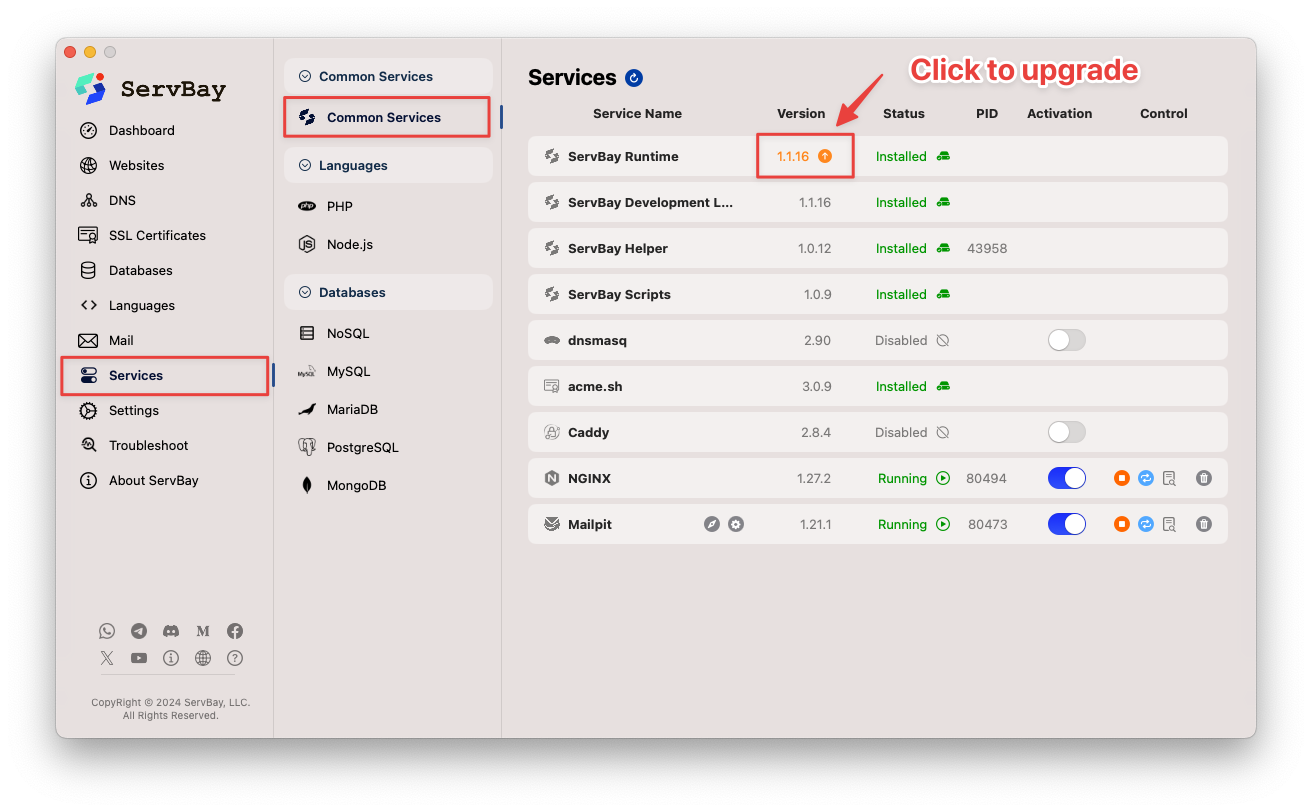
Une fois la mise à jour terminée, ServBay Runtime fonctionnera avec la dernière version, pour une stabilité et des performances optimales.
Pourquoi les sites locaux ServBay sont-ils inaccessibles après l’utilisation de ClashX Pro (ou d’autres outils proxy) ?
De nombreux développeurs configurent des domaines personnalisés (ex. : servbay.demo, myproject.servbay.demo) qui pointent généralement vers l’adresse de loopback locale 127.0.0.1 pour leur développement sur ServBay.
Lorsque vous utilisez ClashX Pro ou tout autre VPN/proxy (tel que Surge, Quantumult X…), ces outils peuvent intercepter les requêtes DNS pour forcer la résolution de tous les domaines via le serveur proxy. Cela contourne le processus DNS natif de macOS et les paramètres du fichier hosts local (souvent utilisé par ServBay pour la résolution des domaines), rendant impossible l’accès à vos sites de développement qui ne sont plus correctement associés à l’adresse IP locale.
Pour remédier à cela, vous devez configurer votre outil proxy afin qu’il ignore ou ne détourne pas les requêtes DNS concernant vos domaines locaux de développement. Cela se fait généralement via la configuration d’une “exclusion”, “liste blanche” ou “bypass proxy”.
Prenons ClashX Pro comme exemple, suivez ces étapes :
- Ouvrez ClashX Pro.
- Cliquez sur l’icône ClashX Pro dans la barre de menu macOS et sélectionnez Paramètres avancés.
- Dans la fenêtre de réglages, allez dans l’onglet Général.
- Recherchez le champ Ignorer la configuration proxy pour ces hôtes et domaines (ou un intitulé similaire).
- Ajoutez vos domaines locaux de développement à cette liste. Pour couvrir les cas les plus courants avec ServBay, ajoutez
localhost,127.0.0.1et vos domaines personnalisés (ou jokers). Par exemple, si vous utilisez le suffixe.servbay.demo, ajoutez*.servbay.demo. Séparez les entrées avec une virgule,ou une nouvelle ligne. Une configuration typique est la suivante :localhost, 127.0.0.1, *.servbay.demo, yourproject.servbay.demo1 - Sauvegardez vos modifications. Selon ClashX Pro, il peut être nécessaire de recharger ou d’appliquer la configuration pour prendre en compte les changements.
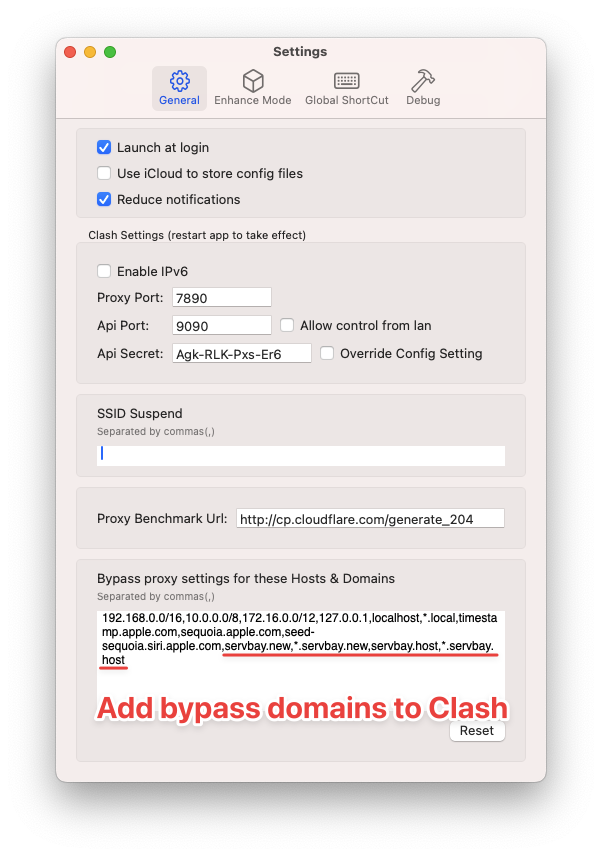 (Illustration : Configuration de l’exclusion de proxy pour certains hôtes et domaines dans ClashX Pro)
(Illustration : Configuration de l’exclusion de proxy pour certains hôtes et domaines dans ClashX Pro)
Une fois cette configuration effectuée, ClashX Pro ne perturbera plus la résolution de ces domaines, et l’accès à vos sites locaux ServBay devrait fonctionner normalement. Si le problème persiste, vérifiez que le domaine est correctement défini dans les paramètres Site de ServBay, et que les services associés (Caddy ou Nginx) sont en cours d’exécution. Vous pouvez également utiliser les commandes Terminal ping yourproject.servbay.demo ou dig yourproject.servbay.demo pour diagnostiquer la résolution DNS.
Pourquoi le système devient-il incapable d’accéder à Internet après avoir activé dnsmasq dans ServBay et redémarré l’ordinateur ?
Si, après avoir activé le service dnsmasq dans ServBay, vous redémarrez le système et constatez l’impossibilité d’accéder à tout site Web, il s’agit d’un problème de configuration DNS. Le service dnsmasq de ServBay s’exécute localement sur 127.0.0.1, et quand le serveur DNS du système est configuré sur 127.0.0.1, toutes les requêtes DNS lui sont envoyées.
Lorsque le service dnsmasq ne démarre pas correctement au redémarrage, et que le DNS du système pointe toujours vers 127.0.0.1, aucune requête DNS ne trouve de réponse, ce qui bloque tout accès internet.
Solution
Voici les étapes pour analyser et résoudre ce problème :
Vérifier l’état du service dnsmasq
Commencez par ouvrir ServBay et vérifiez que le service dnsmasq est en cours d’exécution :
- Dans la barre de navigation de gauche, sélectionnez Packages > Services généraux
- Localisez le service dnsmasq et vérifiez son statut
- S’il n’est pas lancé, essayez de le démarrer manuellement
Vérifier la configuration DNS du système
Si dnsmasq ne peut pas fonctionner correctement ou que vous n’en avez plus besoin pour le moment, retirez
127.0.0.1de la configuration DNS du système :- Ouvrez Réglages Système (ou Préférences Système)
- Allez sur Réseau
- Sélectionnez la connexion active (Wi-Fi ou Ethernet)
- Cliquez sur Détails... ou Avancé...
- Accédez à l’onglet DNS
- Trouvez et supprimez l’entrée
127.0.0.1 - Vous pouvez ajouter d’autres DNS publics, tels que :
8.8.8.8(Google DNS)1.1.1.1(Cloudflare DNS)223.5.5.5(DNS Alibaba Cloud)
- Cliquez sur OK ou Appliquer pour confirmer
Réactiver dnsmasq (optionnel)
Après avoir rétabli l’accès réseau, si vous souhaitez utiliser le service dnsmasq pour la résolution des domaines locaux :
- Assurez-vous que dnsmasq est bien lancé dans ServBay
- Ajoutez de nouveau
127.0.0.1en premier dans la liste des serveurs DNS de votre système - Vérifiez que la configuration de dnsmasq permet la transmission vers un serveur DNS amont pour les requêtes externes
En suivant ces étapes, vous devriez pouvoir restaurer l’accès au réseau. Il est conseillé de n’ajuster les réglages DNS qu’après avoir vérifié que dnsmasq fonctionne normalement, afin d’éviter des problèmes similaires.

